win10怎样把动态磁盘变基本磁盘 win10动态磁盘怎么转换成基本磁盘
更新时间:2023-03-16 17:05:42作者:xiaoliu
在电脑上,有win10用户想把系统动态磁盘给转换成基本磁盘,电脑上一般是比较常用基本磁盘,就怕之后动态磁盘hi出现不兼容的情况,那么win10动态磁盘怎么转换成基本磁盘呢,下面小编给大家分享win10动态磁盘转换成基本磁盘的方法。
解决方法:
1、同时按【WIN+X】键,打开【开始】按钮的右键菜单。
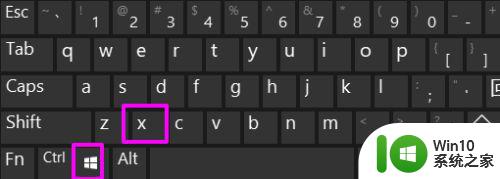
2、在右键菜单中点击【磁盘管理】。
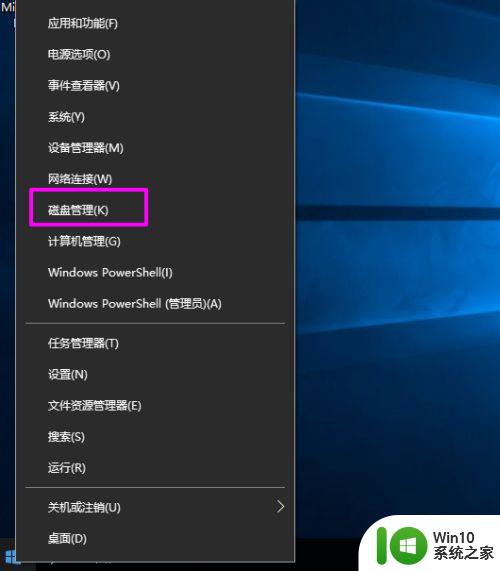
3、也可以选择运行,输入【diskmgmt.msc】打开磁盘管理。记住这一个名称是有好处的,因为windows有多个版本。不管哪个版本,运行输入diskmgmt.msc,都可以直接打开磁盘管理。
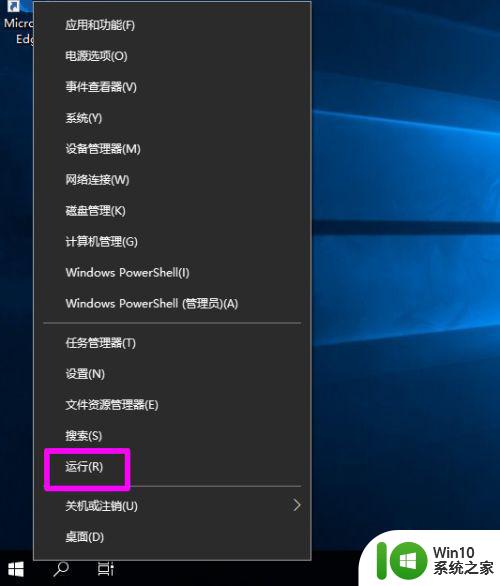
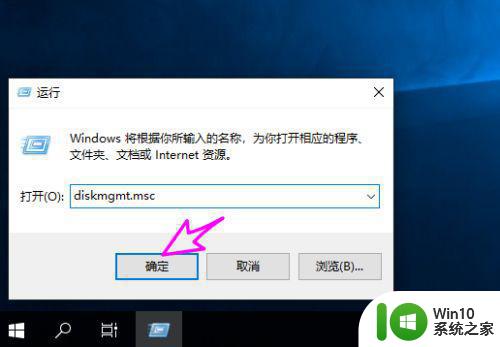
4、可以在磁盘上看到是动态磁盘还是基本磁盘,这里将磁盘1转换为基本磁盘。
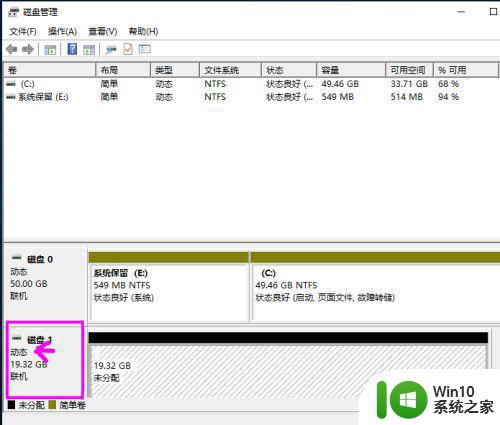
5、在磁盘1上右键选择【转换成基本磁盘】。
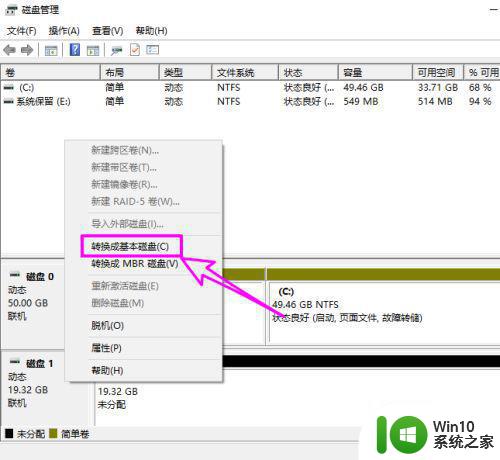
6、稍等即可转换成功。
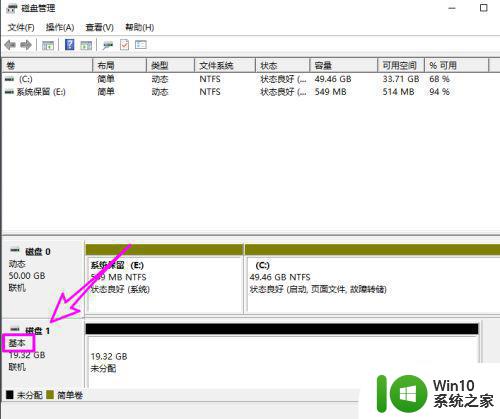
以上就是win10动态磁盘转换成基本磁盘的方法,有要把磁盘转换成基本磁盘的话,可以按上面的方法来进行转换。
win10怎样把动态磁盘变基本磁盘 win10动态磁盘怎么转换成基本磁盘相关教程
- 教你把win10磁盘转换为动态磁盘的方法 win10如何将磁盘转换为动态磁盘
- 苹果双系统win10里面磁盘转换成动态设置方法 win10双系统苹果电脑磁盘转换成动态设置教程
- win10动态磁盘无效怎么解决 win10动态磁盘无法识别怎么办
- win10驱动器中没有磁盘请在驱动器插入磁盘怎样解决 Win10驱动器插入磁盘无法识别解决方法
- win10如何把磁盘合并成一个 Win10如何合并磁盘为一个盘
- win10磁盘空间不足怎么清理 win10本地磁盘空间不足如何清理
- win10怎么进行磁盘碎片整理 win10如何手动整理磁盘碎片
- win10怎么修改磁盘格式 win10如何将磁盘格式从NTFS转为FAT32
- win10笔记本电脑合并磁盘的图文教程 win10如何合并磁盘
- win10磁盘共享按钮灰色怎么办 win10磁盘共享按钮灰色怎么办
- win10系统磁盘打不开的解决方法 win10磁盘无法打开怎么解决
- win10开机怎么跳过磁盘检查 win10如何关闭开机磁盘扫描
- 蜘蛛侠:暗影之网win10无法运行解决方法 蜘蛛侠暗影之网win10闪退解决方法
- win10玩只狼:影逝二度游戏卡顿什么原因 win10玩只狼:影逝二度游戏卡顿的处理方法 win10只狼影逝二度游戏卡顿解决方法
- 《极品飞车13:变速》win10无法启动解决方法 极品飞车13变速win10闪退解决方法
- win10桌面图标设置没有权限访问如何处理 Win10桌面图标权限访问被拒绝怎么办
win10系统教程推荐
- 1 蜘蛛侠:暗影之网win10无法运行解决方法 蜘蛛侠暗影之网win10闪退解决方法
- 2 win10桌面图标设置没有权限访问如何处理 Win10桌面图标权限访问被拒绝怎么办
- 3 win10关闭个人信息收集的最佳方法 如何在win10中关闭个人信息收集
- 4 英雄联盟win10无法初始化图像设备怎么办 英雄联盟win10启动黑屏怎么解决
- 5 win10需要来自system权限才能删除解决方法 Win10删除文件需要管理员权限解决方法
- 6 win10电脑查看激活密码的快捷方法 win10电脑激活密码查看方法
- 7 win10平板模式怎么切换电脑模式快捷键 win10平板模式如何切换至电脑模式
- 8 win10 usb无法识别鼠标无法操作如何修复 Win10 USB接口无法识别鼠标怎么办
- 9 笔记本电脑win10更新后开机黑屏很久才有画面如何修复 win10更新后笔记本电脑开机黑屏怎么办
- 10 电脑w10设备管理器里没有蓝牙怎么办 电脑w10蓝牙设备管理器找不到
win10系统推荐
- 1 萝卜家园ghost win10 32位安装稳定版下载v2023.12
- 2 电脑公司ghost win10 64位专业免激活版v2023.12
- 3 番茄家园ghost win10 32位旗舰破解版v2023.12
- 4 索尼笔记本ghost win10 64位原版正式版v2023.12
- 5 系统之家ghost win10 64位u盘家庭版v2023.12
- 6 电脑公司ghost win10 64位官方破解版v2023.12
- 7 系统之家windows10 64位原版安装版v2023.12
- 8 深度技术ghost win10 64位极速稳定版v2023.12
- 9 雨林木风ghost win10 64位专业旗舰版v2023.12
- 10 电脑公司ghost win10 32位正式装机版v2023.12